ipa 文件中资源的解析
ipa 文件中资源的解析
ipa 文件的获取
以下步骤可以获取 App Store 中应用的 ipa 文件。获取到 ipa 文件后便可以进一步查看里面的资源或做其他研究学习。
下面以星巴克中国的应用为例。
-
Mac 端从 App Store 安装 Apple Configurator 2。
-
通过 USB 连接 iPhone 到 Mac,在 Apple Configurator 2 选中该手机。
-
点击菜单上的 “+ Add” 添加按钮选择从 App Store 安装应用。

使用 Apple Configurator 2 从 App Store 安装应用到手机
- 然后按照步骤登录 Apple Id 安装需要的应用。只要在 App Store 购买获安装过的应用都会出现在里面。

选择需要安装的应用
- 然后等待应用下载。

应用下载中...
- 下载完成后会提示安装的选项,什么也不做,打开以下目录
~/Library/Group Containers/K36BKF7T3D.group.com.apple.configurator/Library/Caches/Assets/TemporaryItems/MobileApps/,此时 ipa 文件便在里面了。
也可通过在命令行中执行如下语句打开对应目录:
$ open ~/Library/Group\ Containers/K36BKF7T3D.group.com.apple.configurator/Library/Caches/Assets/TemporaryItems/MobileApps/

ipa 文件
ipa 文件的解析
- 将 ipa 文件复制出来,修改后缀名为
.zip双击即可解压,在解压后的结果中可找到对应的.app文件,右键查看包内容便可看到应用内的各种资源。

应用包内的资源
icon 等图片资源的解析
上面的步骤可以拿到 logo 等非 Images.xcassets 下的图片资源,而这些 icon,banner 图片等会打包到 Assets.car (Compiled Asset Catalogs)文件下,可借助另外的工具来解析,比如 Marxon13/iOS-Asset-Extractor。
$ /iOSAssetExtractor -i path/to/Assets.car -o ./result -g 1
最终获取到的 icon 等图片资源:
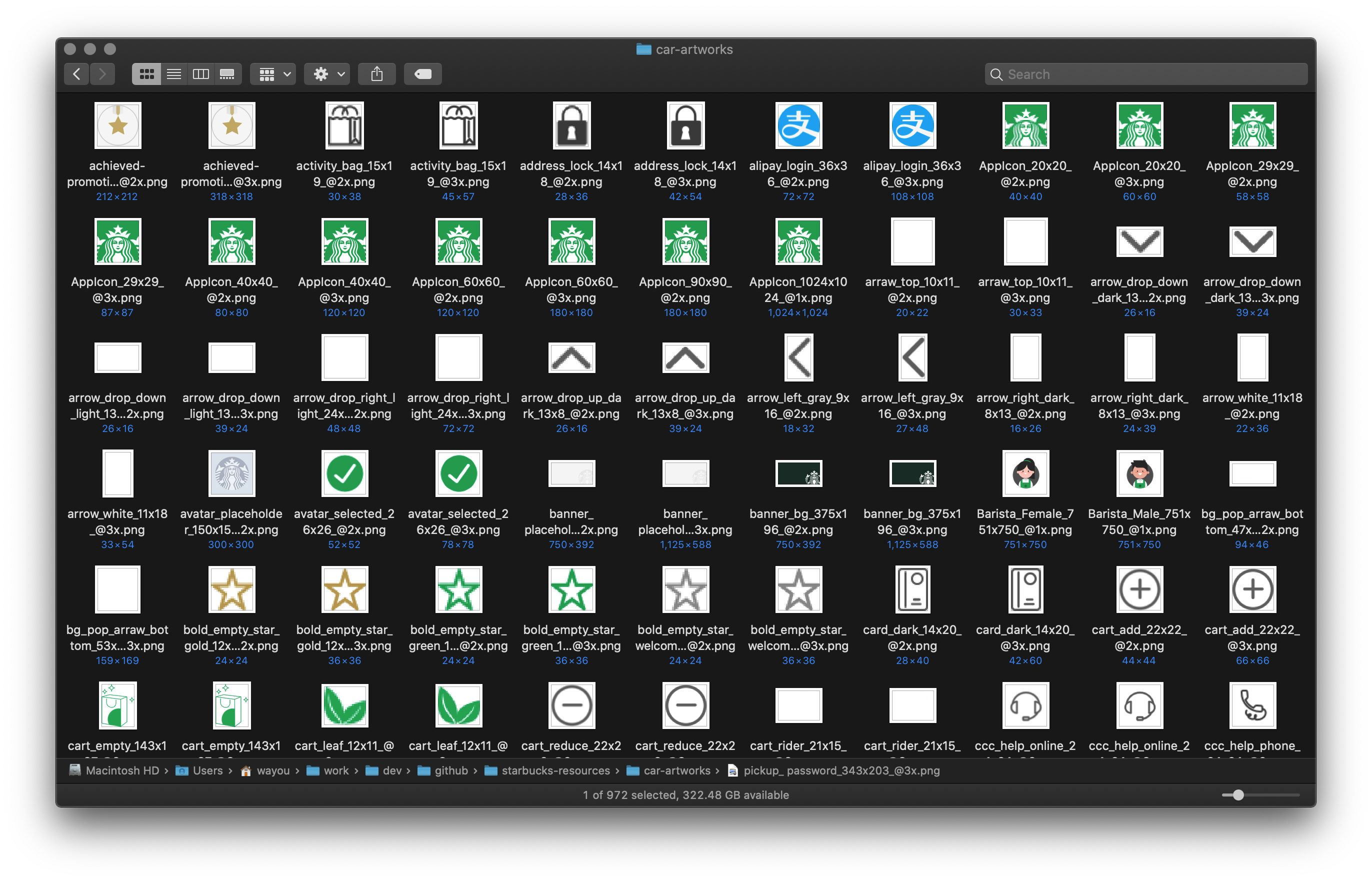
app 中的 icon 资源